L'abbreviazione HTML sta per Hyper Text Markup Language. Tutte le pagine web sono scritte in questo linguaggio. Naturalmente, puoi anche includere un grafico nel tuo sito web, anche questo è possibile con l'HTML. Hai ancora varie opzioni di impostazione che ti aiutano a visualizzare la grafica correttamente.
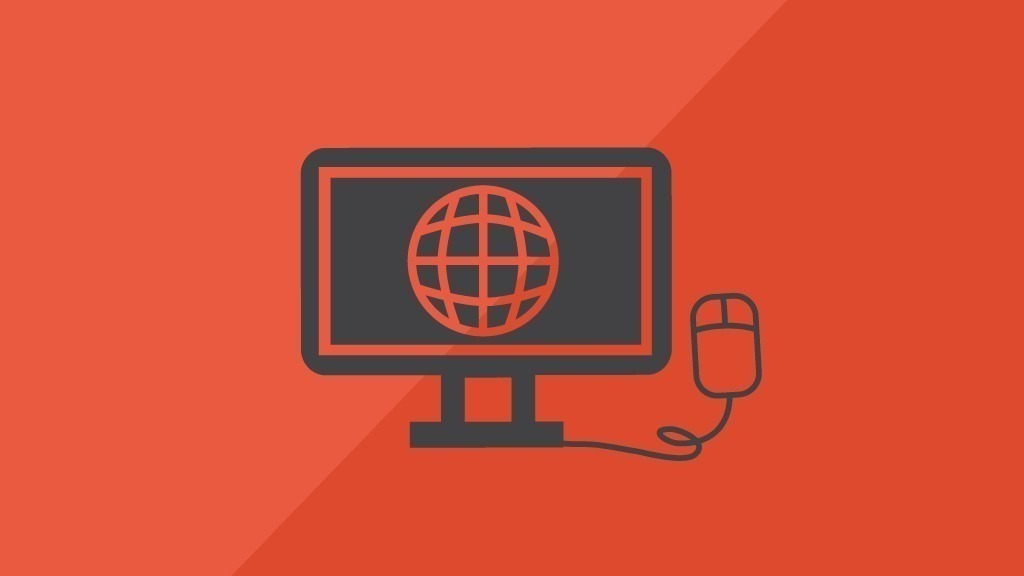
Come incorporare un grafico in HTML
Per incorporare un'immagine, cioè un grafico, in una pagina HTML, è sufficiente il codice <img src="path/image.png">. Hai anche la possibilità di fare alcune impostazioni.
- "src="%20sta%20per%20fonte%20e%20descrive%20semplicemente%20la%20fonte%20(indirizzo%20web%20o%20indirizzo%20di%20percorso%20interno)%20da%20cui%20l'immagine%20deve%20essere%20presa.
- Se%20vuoi%20usare%20le%20impostazioni%20dell'immagine,%20puoi%20passarle%20come%20parametri%20dopo%20aver%20specificato%20la%20fonte.
- Con%20<src="..." width="10" height="10"> puoi impostare la larghezza e l'altezza dell'immagine a 10 pixel ciascuna. Sono possibili anche altre specifiche di lunghezza come i centimetri (<src="..." width="10cm">)
- Con l'attributo "alt" hai la possibilità di visualizzare un testo alternativo se la tua immagine non si carica correttamente: <src="..." alt="Immagine non disponibile">
- Puoi anche mettere una cornice intorno all'immagine. Per fare questo, usa semplicemente l'attributo "border".
- Con l'attributo "align" puoi determinare dove nel contenitore padre l'immagine dovrebbe essere posizionata. Con <img src="..." width="100cm" alt" Image not available" border="4" align="centre"> viene creata un'immagine lunga 100 centimetri, con una cornice spessa 4 pixel e posta al centro del contenitore padre.
%20
%20
